Vil du vite hvem sitt anrop du gikk glipp av eller hvor lenge du snakket med noen? Telefon-appen på iPhone lar deg se alle innkommende, utgående og tapte anrop, sammen med talemeldinger. I tillegg kan du også slette anropsloggen din for å holde anropsloggene rene eller hindre andre i å se den, blant annet.
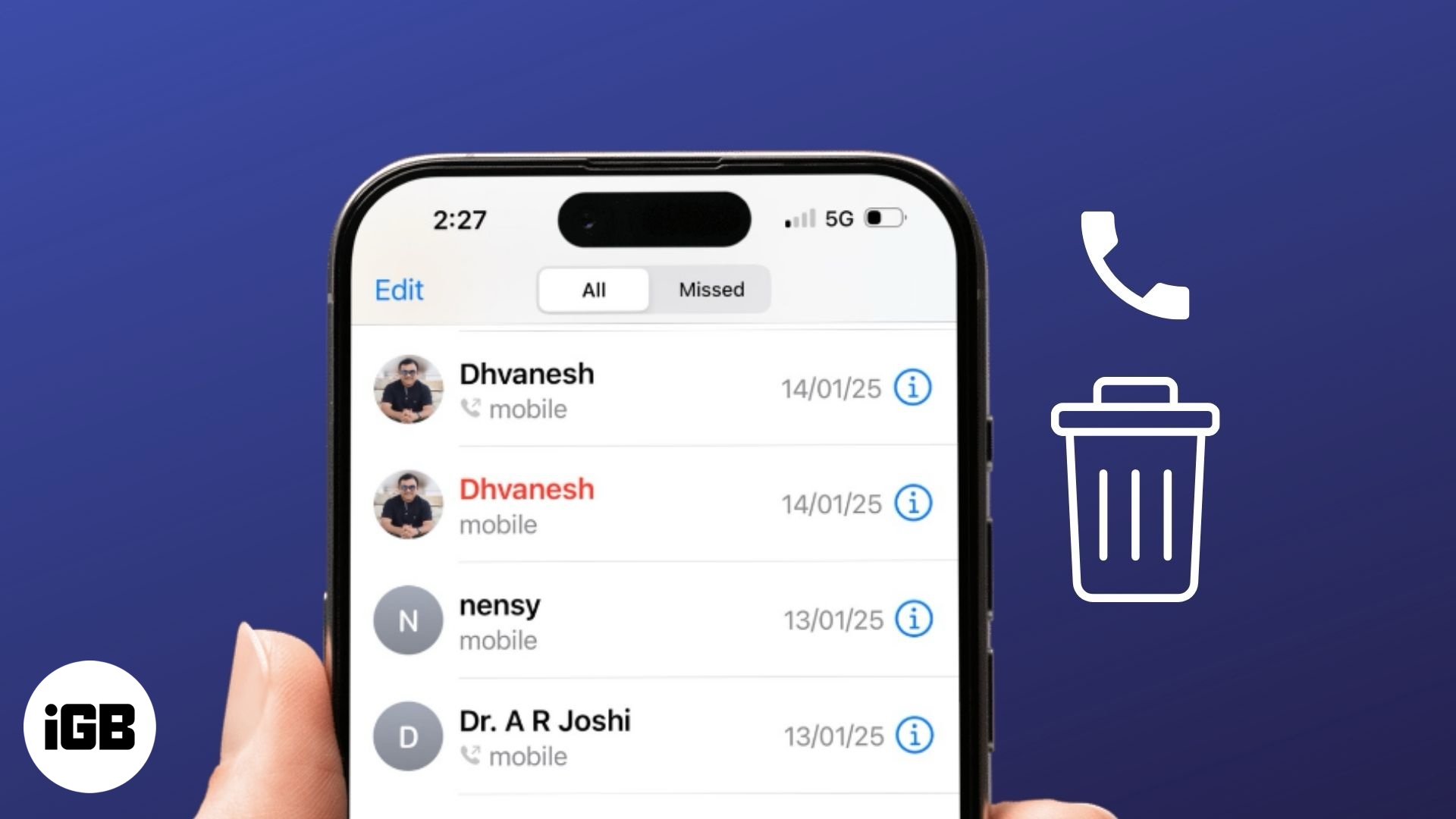
Fortsett å lese, så skal jeg vise deg hvordan du kan se og slette anropsloggen din på en iPhone.
Innholdsfortegnelse
Viktige ting å vite om iPhone-anropshistorikk
Anropsloggen på din iPhone er ikke bare en liste over anrop, den er en oversikt over detaljer om kommunikasjonsaktiviteten din. Her er det du trenger å vite:
- Hva er inkludert i anropsloggen: Hver anropsoppføring i iPhone Phone-appen inneholder kontaktens navn (hvis den er lagret i Kontakter) eller telefonnummer, tidspunktet anropet ble foretatt eller mottatt, varigheten og om det var innkommende, utgående eller tapt .
- Hvor lenge lagres det: iPhones lagrer vanligvis opptil 100 av de siste anropene dine. Når denne grensen er nådd, fjernes eldre oppføringer automatisk for å gi plass til nye.
- Samtalesynkronisering med iCloud: Hvis du bruker iCloud og har anropssynkronisering aktivert, blir anropsloggen din sikkerhetskopiert og tilgjengelig på alle Apple-enhetene dine som er logget på den samme iCloud-kontoen. Dette er praktisk for rask tilgang, men kan øke personvernbekymringer hvis du deler enheter med andre.
- Slettede anrop og sikkerhetskopier: Selv etter at du har slettet anropsloggen fra iPhone, kan den fortsatt eksistere i eldre iCloud- eller Mac-sikkerhetskopier. Gjenoppretting av enheten fra disse sikkerhetskopiene kan gjenopprette slettede oppføringer.
Slik ser du anropsloggen din på iPhone
Det er enkelt å få tilgang til anropsloggen din på en iPhone. Her er to måter å gjøre dette på.
Se nylige anrop ved hjelp av Telefon-appen
Telefon-appen er den enkleste måten å få tilgang til samtaleloggen på en iPhone. Som allerede nevnt, omfatter dette mobilsamtaler, FaceTime-samtaler og de fra apper som Zoom og WhatsApp. Her er hva du må gjøre:
- Åpne Telefon-appen på iPhone.
- Trykk på Nylige nederst på skjermen. Her vil du se en liste over alle de siste anropene dine, med de nyeste øverst, sammen med anropsdatoen eller -klokkeslettet til høyre.
- Samtaler er fargekodet og merket med ikoner for å hjelpe deg med å identifisere typen. Her er en rask oversikt for å vurdere en samtale:
- Rød: Tapte anrop.
- Svart eller hvit: Innkommende og utgående anrop i henholdsvis mørke og lyse temaer. De utgående taleanropene og videosamtalene vil ha et telefon- og videokameraikon med henholdsvis en pil utover. Husk at de innkommende anropene ikke har noen ikoner.
- Hvis det er et ukjent nummer, vil du se anroperens sannsynlige plassering. Dette hjelper til med å identifisere internasjonale samtaler. Dessuten, hvis det er et automatisk nummer, vises navnet på firmaet eller kundestøtten.
- For numrene som er lagret på iPhone, viser den anropstype som iPhone, Mobil, FaceTime Video, WhatsApp Audio, etc., under kontaktens navn.
- Trykk på i-ikonet ved siden av en oppføring for å se flere detaljer, for eksempel varighet, dato og klokkeslett, samtaletype og data brukt i FaceTime-samtaler. Du kan også ringe tilbake nummeret direkte eller sende en melding fra denne skjermen.
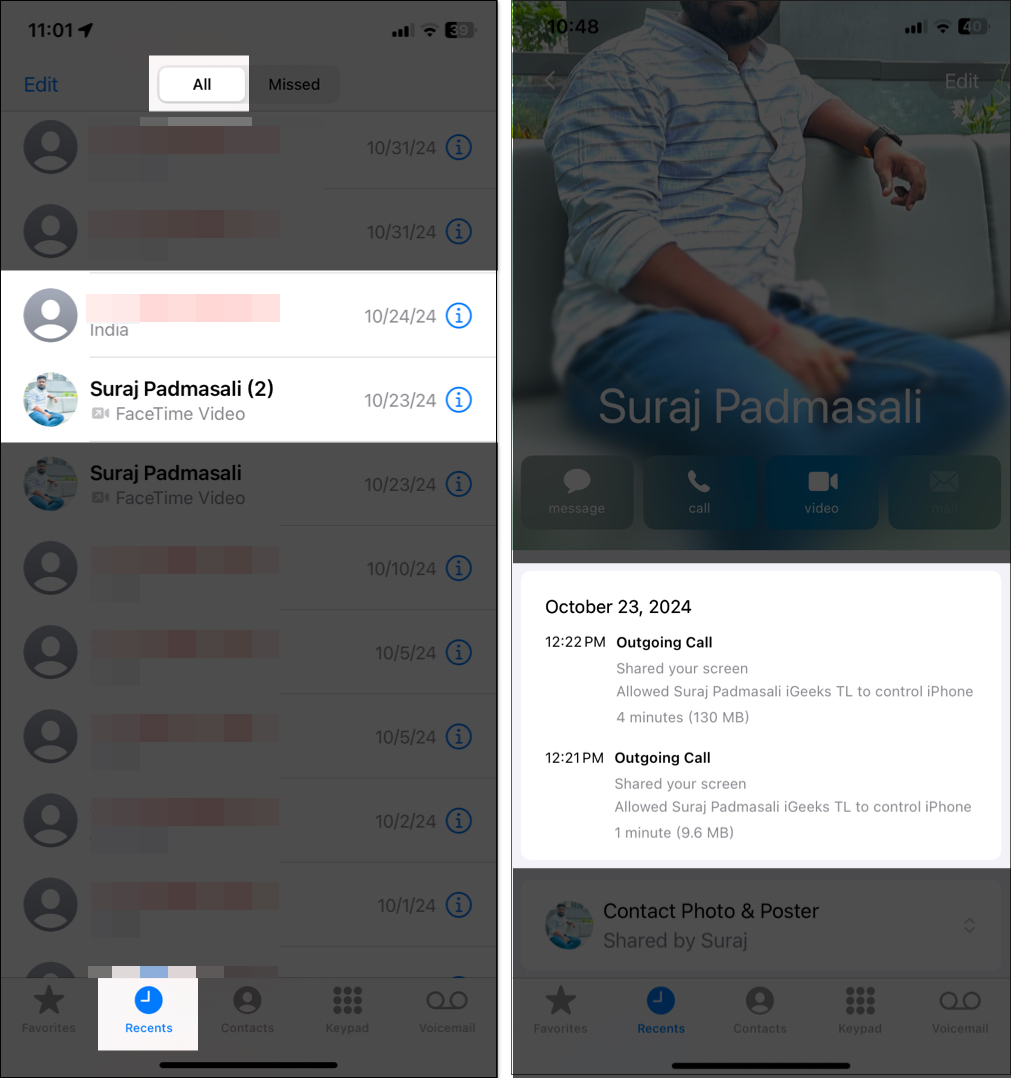
- Hvis du bare vil se tapte anrop, trykker du på Tapte-fanen øverst.
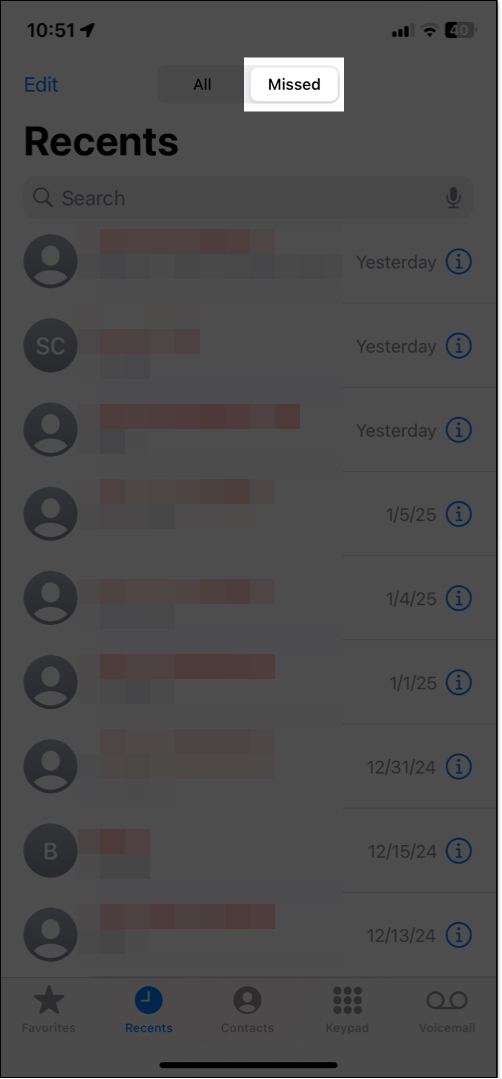
Kan du ikke se anropsloggen fra en bestemt kontakt? Bruk søkefeltet øverst til å finne anrop ved å skrive inn kontaktnavn eller telefonnummer. Du kan også søke etter dato, eller appen som ble brukt for samtalen. Når du ser et søkeresultat, trykker du på Se alle for å få hele anropsloggen sammen med de gamle.
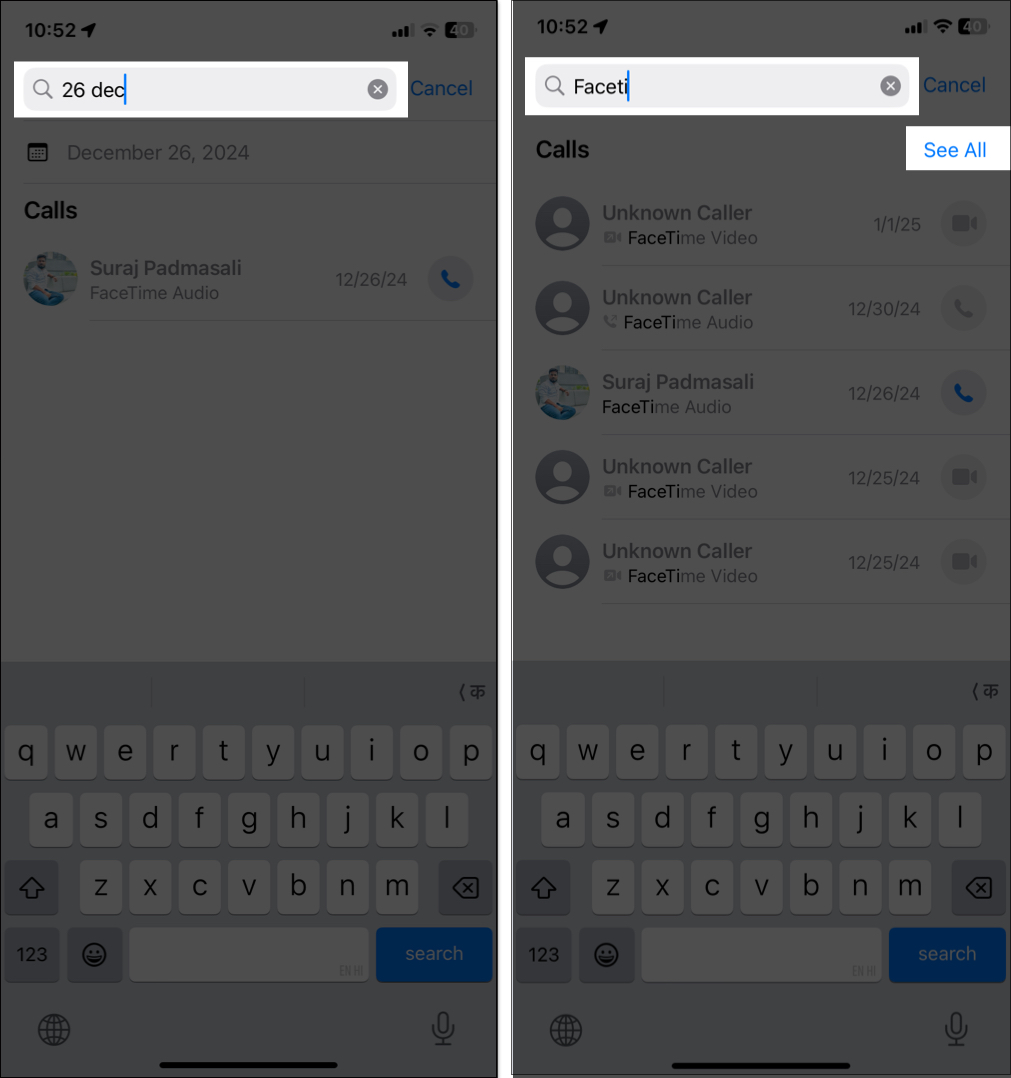
Sjekk gjennom operatøren din
Hvis du trenger en mer omfattende historikk som ikke vises i Telefon-appen, kan du ofte få tilgang til detaljerte anropslogger via operatørens kontoportal eller app. Logg på kontoen din og naviger til delen Samtalelogg eller Bruksdetaljer. Dette kan variere avhengig av operatørens grensesnitt.
Her kan du se detaljerte anropslogger, inkludert anrop som kan ha blitt fjernet fra iPhone-loggen. Noen operatører beholder ofte anropslogger i flere måneder, avhengig av deres retningslinjer. Nå kan du laste ned anropsloggen din som en PDF- eller CSV-fil for arkivene dine.
Hvis du ikke finner informasjonen du trenger, kontakt operatørens kundeservice for å få hjelp. De kan gi ytterligere detaljer eller veilede deg gjennom å få tilgang til samtalelistene dine.
Slik sletter du anropshistorikk på iPhone
Å slette anropsloggen din er like enkelt som å se den. Enten du vil slette én oppføring eller slette hele anropsloggene, gjør du det slik:
Slett en enkelt samtale
- Åpne Telefon-appen og gå til fanen Nylige.
- Sveip til venstre på anropsoppføringen du vil slette, og trykk på søppelikonet.
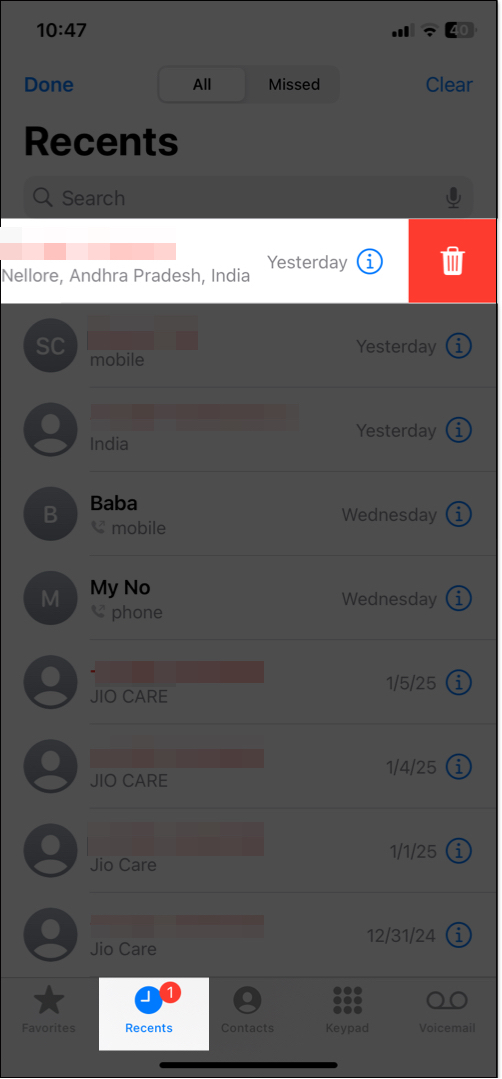
Tøm hele samtaleloggen
- I Telefon-appen, naviger til fanen Nylige.
- Trykk på Rediger øverst til venstre og trykk Velg i hurtigmenyen.
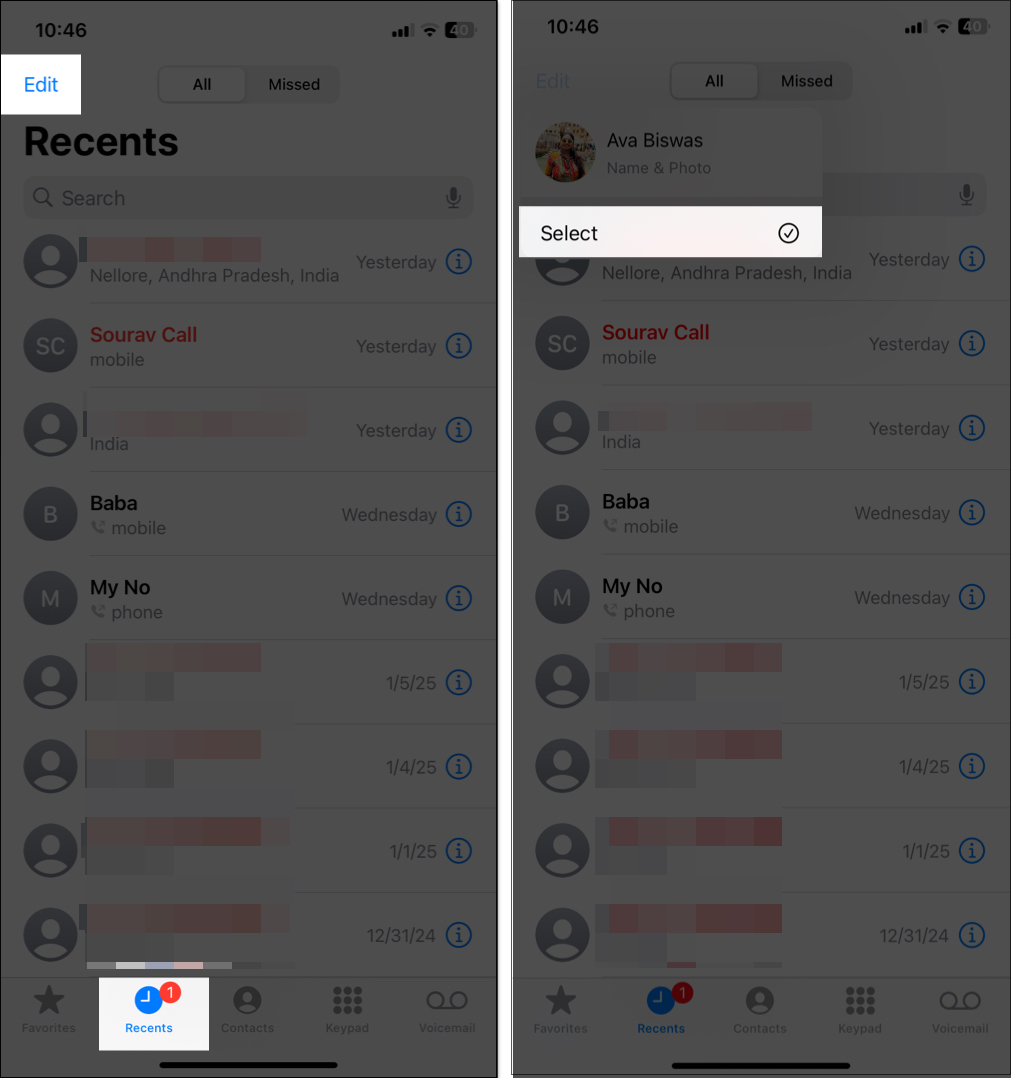
- Til slutt trykker du på Slett i øverste høyre hjørne og trykker på Fjern alle siste i bekreftelsesmeldingen for å bekrefte valget ditt.
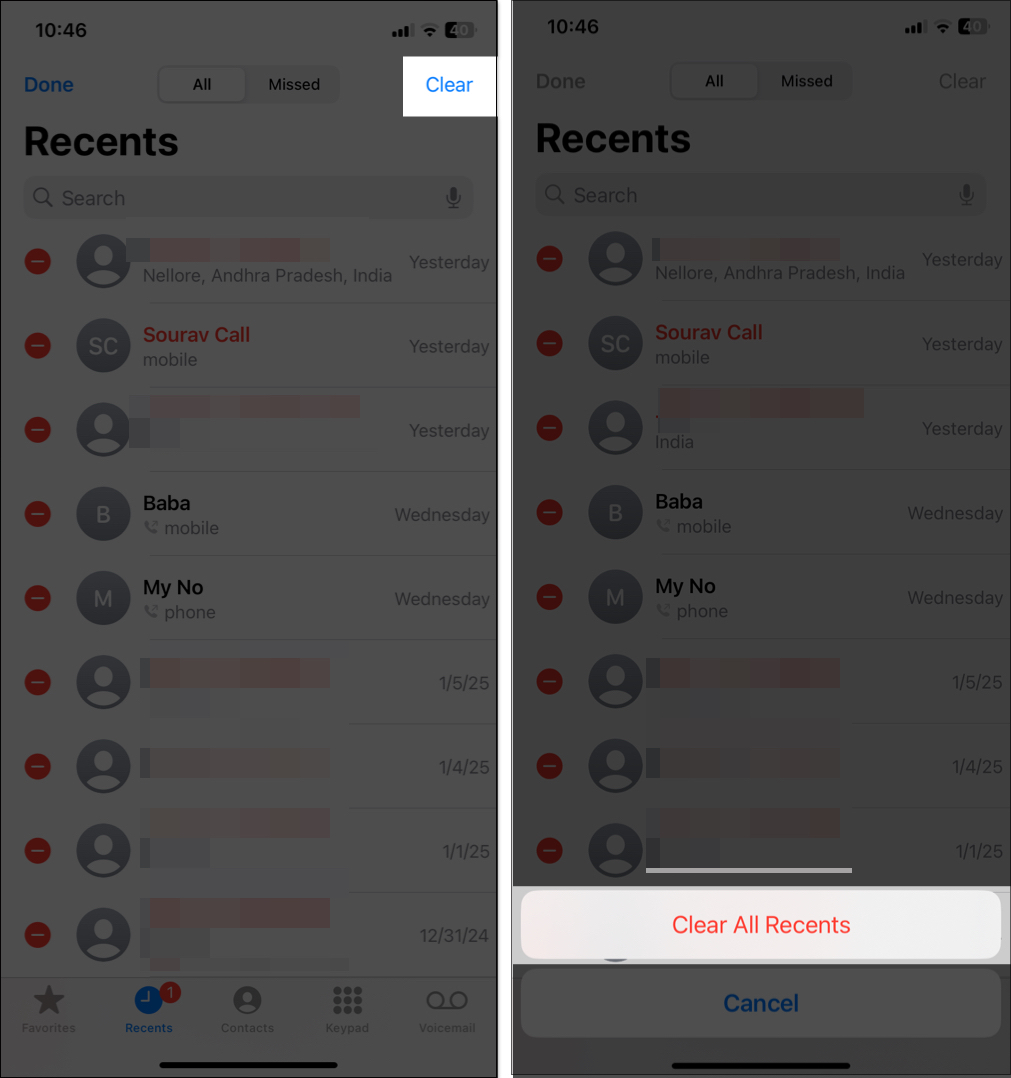
Dette vil slette alle anropsloggene samtidig. Hvis du har aktivert iCloud-synkronisering, oppdateres anropsloggen på alle de kompatible enhetene dine.
Hva skjer etter at du har slettet anropsloggen din?
Når du sletter anropsloggen din, skjer følgende endringer:
- Hva er fjernet: Alle detaljer om de slettede anropene, inkludert kontaktnavn, numre, klokkeslett og varighet, slettes permanent fra iPhone. De vil ikke lenger vises i fanen Nylige.
- Hva blir igjen: Sletting av anropshistorikk påvirker ikke andre funksjoner. For eksempel forblir kontaktinformasjonen i Kontakter-appen urørt, og anropslogger lagret av operatøren din er upåvirket.
- Sikkerhetskopier kan fortsatt beholde dataene: Slettede anropsloggoppføringer kan fortsatt eksistere i iCloud- eller iTunes-sikkerhetskopiene dine hvis de ble opprettet før du fjernet anropene. Du kan gjenopprette dem ved å gjenopprette enheten fra en iCloud-sikkerhetskopi.
- Personvern og sikkerhet: Sletting av anropsloggen kan bidra til å beskytte personvernet ditt, spesielt hvis du er bekymret for at noen skal få tilgang til telefonen din. Det er en god praksis hvis du deler enheten din med andre eller forbereder å selge eller bytte den inn. Du kan også skjule spesifikke kontakter på iPhone for å sikre at andre ikke kan få tak i dem.
Logger av …
Jeg håper guiden ovenfor hjelper deg med å se og slette nylig anropshistorikk på iPhone. Gjør det til en praksis å regelmessig gjennomgå anropsloggen din fremover, da dette vil sikre personvernet ditt og holde telefonappen ryddig.
Mens Apple lar deg slette anropshistorikk for apper som WhatsApp i telefonappen, vises de fortsatt i deres respektive apper. Hvis du også ønsker å fjerne dem fra deres respektive apper, må du gå inn i appene og slette loggene.
Vanlige spørsmål
Ja, hvis iCloud-sikkerhetskopi er aktivert, er anropsloggen din inkludert i sikkerhetskopien. Disse dataene vil imidlertid ikke være tilgjengelige separat med mindre du gjenoppretter iPhone fra sikkerhetskopien.
Nei, iPhones har for øyeblikket ikke en innebygd funksjon for automatisk sletting av anropshistorikk etter en angitt tid. Du må tømme anropsloggene manuelt ved behov.
Ja, det er mulig å gjenopprette slettet anropshistorikk hvis du har sikkerhetskopiert enheten til iCloud eller iTunes før du sletter den. Sjekk ut denne veiledningen for detaljerte instruksjoner: Slik gjenoppretter du slettet anropshistorikk på iPhone.
Du vil kanskje også like:
- Slik skjuler du spesifikke kontakter på iPhone
- Slik sletter du dupliserte kontakter på en iPhone
- Hvordan stoppe strømknappen fra å avslutte samtaler på iPhone i 4 trinn